Script de déploiement NinjaOne
Apprenez à déployer à l'aide de NinjaOne avec un script simple pour être opérationnel rapidement
Ce document explique comment fonctionne le script de déploiement officiel NinjaOne RMM d' AutoElevate , comment installer le composant dans votre bibliothèque de composants et quelques considérations si vous avez déjà déployé des agents.
Il n’est pas nécessaire de créer manuellement des entreprises dans le portail d’administration AutoElevate .
Lorsque vous exécutez le script sur les appareils cibles, la dernière version du MSI est téléchargée et installée, complétant automatiquement les champs de licence, d'entreprise et d'emplacement. Vous pouvez ensuite actualiser les données à l'aide du bouton « Actualiser les données » dans l'écran « Ordinateurs » du portail d'administration AutoElevate . L'entreprise, l'emplacement et l'ordinateur devraient alors s'afficher.
Comment ça marche
Le script récupère l'entreprise et l'emplacement à partir des variables d'environnement du terminal et met à jour les arguments d'installation MSI avec les variables définies dans le composant. Cela évite d'avoir à saisir manuellement le nom de l'entreprise ou de l'emplacement lors du déploiement.
Installation des composants
- Depuis NinjaOne, accédez à Accueil > Administration > Bibliothèque > Automatisation
- Cliquez sur le bouton +Ajouter et sélectionnez Nouveau script
- Fournissez les détails du script (1) Nom (2) Langue (3) Système d'exploitation (4) Architecture (5) Exécuter en tant que
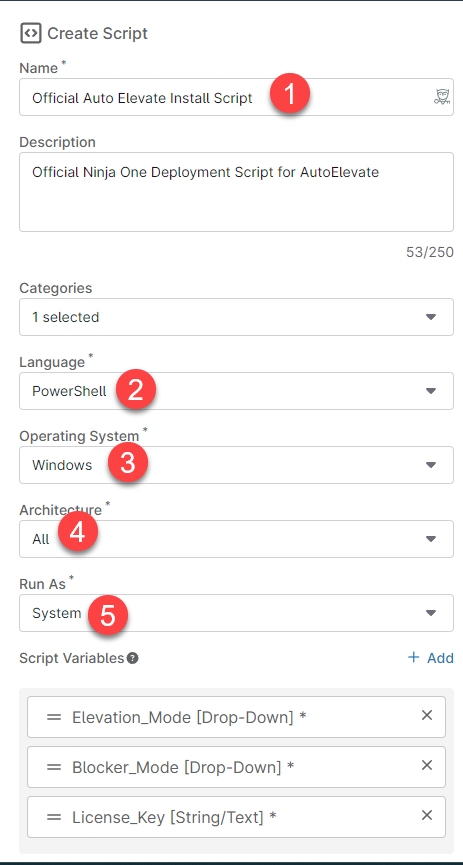
- Faites glisser et déposez le script joint au bas de ce document (AE_Install_Ninja_2024.PS1)
- Créez les variables de script . Une fois le composant téléchargé, vous devez créer des variables avant de l'enregistrer dans votre bibliothèque. Les variables à créer sont :
- Clé de licence
- Type : chaîne
- Données: Ceci se trouve dans l'écran des paramètres de votre portail d'administration AE
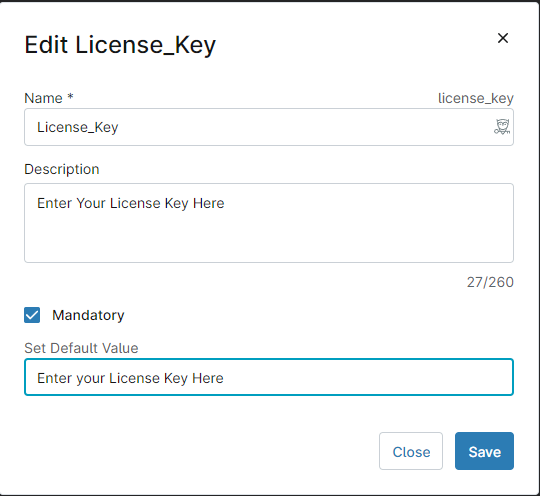
- MODE_ÉLÉVATION
- Type : déroulant
- Données : « en direct », « audit », « politique »
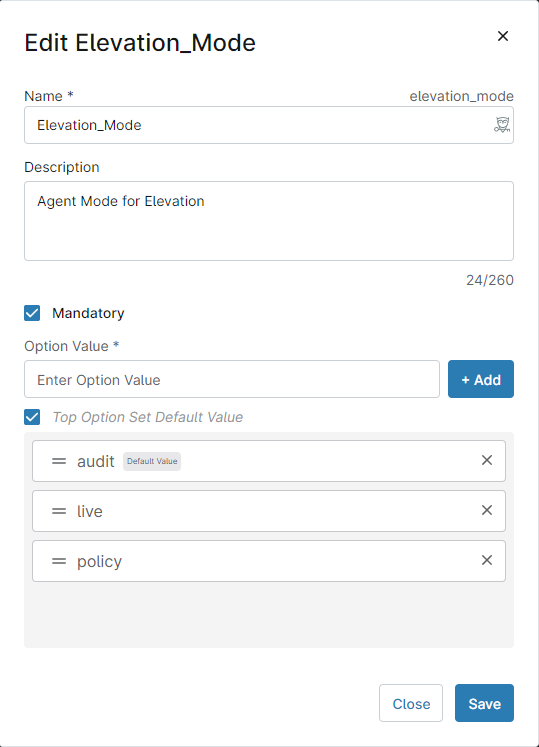
- MODE BLOQUEUR
- Type : déroulant
- Données : « désactivé », « audit », « en direct »
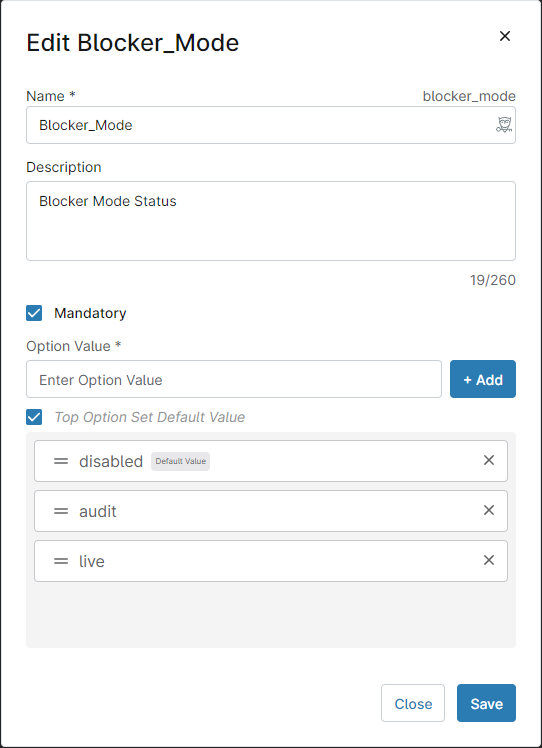
- Enregistrer . Cliquez sur le bouton Enregistrer dans le coin supérieur droit.
- Planifier une tâche . Vous pouvez désormais utiliser ce composant pour planifier des tâches sur les appareils répertoriés dans NinjaOne.
Considérations supplémentaires
Si vous avez créé manuellement des sociétés dans le portail d'administration AutoElevate , des doublons peuvent apparaître après l'utilisation de ce script. Cela est dû au fait que l'emplacement NinjaOne est utilisé pour identifier la nouvelle société créée par le script (un élément que vous ne pouviez pas fournir lors de la création manuelle).
Pour résoudre ce problème et éviter que d'autres scripts pour la même entreprise ne créent des doublons, vous devez fusionner les entreprises. Pour ce faire, procédez comme suit :
- Accédez à l’écran Entreprises dans le portail d’administration AutoElevate .
- Sélectionnez les deux sociétés en question.
- Sélectionnez l’action Fusionner dans le menu Actions .
- Suivez les instructions de la boîte de dialogue. Il est important de définir la société créée avec le script comme société cible. Cela garantira la fusion de l'ancienne société créée manuellement avec la nouvelle.
Téléchargez le script NinjaOne
Configuration du déploiement automatique
Ninja vous permettra de créer des installations automatiques en fonction de certaines conditions.
Accédez à Administrations > Politiques > Poste de travail Windows
Cliquez sur Ajouter une condition
Cliquez sur Sélectionner une condition
- La condition est le service Windows
- Le service est AutoElevate Agent
- L'État n'existe pas
- Sélectionnez « Déclencher à nouveau si la condition est toujours vraie après la réinitialisation »

Cliquez sur Appliquer
Cliquez sur Ajouter à côté d'Automatisations et sélectionnez votre script d'installation AE
Ensuite, définissez la réinitialisation automatique sur « Lorsque vous n'êtes plus satisfait »

Cliquez sur Appliquer
Enregistrez votre politique
Ce que cela fera
Cela vérifiera désormais si le service AutoElevate existe sur un poste de travail Windows et forcera le script à démarrer s'il n'est pas répertorié.